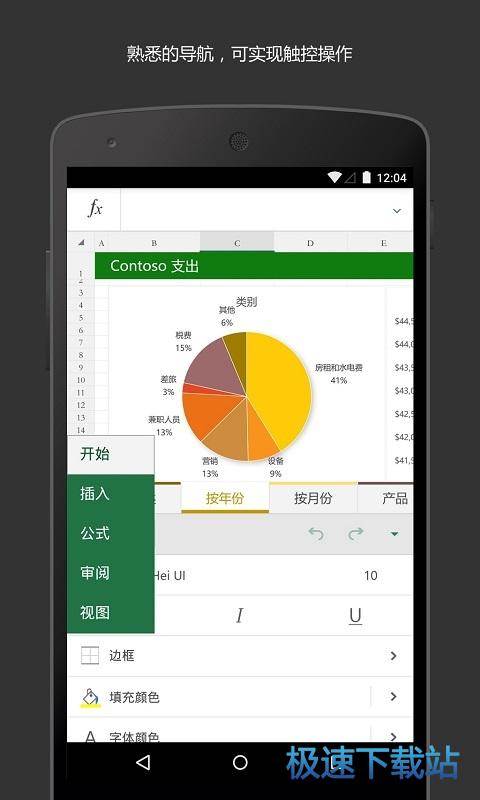Excel隐藏功能照相机? 咔嚓一下出奇迹!
时间:2017-08-30 13:44:45 作者:琪琪 浏览量:23

有时我们可能需要将很多工作表中的部分内容,合并打印到同一张纸上,尤其当工作表间格式设计不统一时,传统的复制粘贴是很难完成这一任务的。这时不妨借助Excel中的一项冷门功能——“照相机”来完成。

将“照相机”添加到快速访问工具栏
1. 哪里可以找到“照相机”?
“照相机”并不是Excel的常见功能,因此我们是无法在普通面板中找到它的。要想使用“照相机”,需要首先找到快速访问工具栏,点击下拉菜单→“其他命令”,再通过“所有命令”搜索到“照相机”,然后将其添加到快速访问工具栏才可使用。
2. “照相机”能干啥?
“照相机”添加好后,就可以开启我们的乾坤挪移大法了。具体方法是:选中要保存的表格域,单击“照相机”按钮,接下来在要粘贴的页面上单击一下。这时之前表格域中的内容就会瞬间以图片形式粘贴到这里,当然也会保留下之前的表格样式与尺寸。

选中区域稍变图片
3. “图片”也能自动更新?
虽然“照相机”生成的看上去就是一张普通图片,但实际上这里的数据却可以根据工作表自动更新。举个例子,当你手工修改原表域某个单元格中的数值后,刚刚生成的“图片快照”也会自动反映出这一变化。

“图片”支持自动更新
类似特性也可应用到多工作表排版中,即出于排版方面的考虑,当我们将不同表格的某一部分,合并粘贴到同一个工作表页中时,完全不必担心里面的数据会与原始数据脱节,相反图片会自动保持与原始数据的同步,甚至你还可以将它粘贴到Word或PowerPoint中使用。

这个特性很适合多工作表排版
写在最后
Excel的这项功能非常好用,可以快速完成格式表格的复制与排版,可以算是一个高级版“复制与粘贴”。那么,你学会了吗?
Microsoft Excel 16.0.8730.2050
- 软件性质:国产应用
- 授权方式:免费
- 软件语言:简体中文
- 软件大小:69908 KB
- 下载次数:79 次
- 更新时间:2019/4/4 19:06:55
- 运行平台:4.4...
- 软件描述:免费的安卓端微软Office办公软件之一的Excel是为移动办公而打造。使用Ex... [立即下载]
相关资讯
相关软件
- 怎么将网易云音乐缓存转换为MP3文件?
- 比特精灵下载BT种子BT电影教程
- 土豆聊天软件Potato Chat中文设置教程
- 怎么注册Potato Chat?土豆聊天注册账号教程...
- 浮云音频降噪软件对MP3降噪处理教程
- 英雄联盟官方助手登陆失败问题解决方法
- 蜜蜂剪辑添加视频特效教程
- 比特彗星下载BT种子电影教程
- 好图看看安装与卸载
- 豪迪QQ群发器发送好友使用方法介绍
- 生意专家教你如何做好短信营销
- 怎么使用有道云笔记APP收藏网页链接?
- 怎么在有道云笔记APP中添加文字笔记
- 怎么移除手机QQ导航栏中的QQ看点按钮?
- 怎么对PDF文档添加文字水印和图片水印?
- 批量向视频添加文字水印和图片水印教程
- APE Player播放APE音乐和转换格式教程
- 360桌面助手整理桌面图标及添加待办事项教程...
- Clavier Plus设置微信电脑版快捷键教程
- 易达精细进销存新增销售记录和商品信息教程...